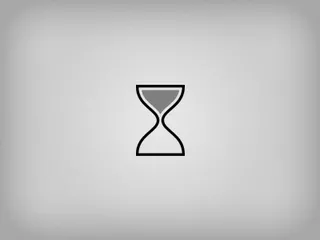Markdown 基本语法
Markdown 应用
- Markdown 是一种轻量级标记语言,它允许人们使用易读易写的纯文本格式编写文档。
- Markdown 语言在 2004 由约翰·格鲁伯(英语:John Gruber)创建。
- Markdown 编写的文档可以导出 HTML、Word、图像、PDF、Epub 等多种格式的文档。
- Markdown 编写的文档后缀为 .md 或 .markdown。
Markdown 能被使用来撰写电子书,如:Gitbook。
当前许多网站都广泛使用 Markdown 来撰写帮助文档或是用于论坛上发表消息。例如:GitHub、简书、reddit、Diaspora、Stack Exchange、OpenStreetMap 、SourceForge 等。
Markdown 标题
Markdown 标题有两种格式。
使用
=和-标记一级和二级标题= 和 - 标记语法格式如下:
1
2
3
4
5一级标题
=======
二级标题
-------使用
#号标记使用
#号克表示 1-6 级标题,一级标题对应一个#号,二级标题对应两个#号,以此类推。1
2
3
4
5
6# 一级标题
## 二级标题
### 三级标题
#### 四级标题
##### 五级标题
###### 六级标题
Markdown 段落
段落
Markdown 段落没有特殊的格式,直接编写文字就好,段落的换行是使用两个空格以上加上回车。
1 | Markdown[空格][空格][回车] |
当然也可以在段落后面使用一个空行表示重新开始一个段落
1 | Markdown |
还可以使用 <br/> 实现强制换行
显示效果如下所示:
Markdown
Markdown
字体
Markdown 可以使用以下几种字体:
1 | *斜体文本* |
显示效果如下所示:
斜体文本
斜体文本粗体文本
粗体文本斜粗体文本
斜粗体文本
分隔线
可以在一行中使用三个以上的星号 *、减号 -、底线 _ 来建立一个分隔线,行内不能有其他东西,也可以在星号 *、减号 -、底线 _ 中间插入空格。下面每种写法都可以建立分隔线:
1 | --- |
显示效果如下所示:
删除线
如果段落上的文字要添加删除线,只需要在文字的两端加上两个波浪线 ~~ 即可:
1 | 正常文本 |
显示效果如下所示:
正常文本
删除文本
下划线
下划线可以通过 HTML 的 <u> 标签来实现:
1 | <u>下划线文本</u> |
显示效果如下所示:
下划线文本
脚注
脚注是对文本的补充说明,Markdown 脚注的格式如下:
1 | [^ 要脚注的文本] |
显示效果如下所示:
Markdown Markdown。
Markdown. 一种轻量级标记语言 ↩
Markdown 列表
Markdown 支持有序列表和无序列表。
无序列表使用星号 *、加号 +、减号 - 作为列表标记,这些标记后面都要添加一个空格,然后再填写内容:
1 | * 第一项 |
显示效果如下所示:
- 第一项
- 第二项
- 第三项
- 第一项
- 第二项
- 第三项
- 第一项
- 第二项
- 第三项
有序列表使用数字并加上 . 号来表示,如:
1 | 1. 第一项 |
显示效果如下所示:
- 第一项
- 第二项
- 第三项
列表嵌套只需要在子列表中的选项前面添加四个空格即可:
1 | 1. 第一项: |
显示效果如下所示:
- 第一项:
- 第一项嵌套的第一个元素
- 第一项嵌套的第二个元素
- 第二项:
- 第二项嵌套的第一个元素
- 第二项嵌套的第二个元素
Markdown 区块
Markdown 区块引用是在段落开头使用 > 符号,然后后面紧跟一个空格符号:
1 | > 区块引用 |
显示效果如下所示:
区块引用
另外区块是可以嵌套的,一个 > 符号是最外层,两个 > 符号是第一层嵌套,以此类推:
1 | > 最外层 |
显示效果如下所示:
最外层
第一层嵌套
第二层嵌套
区块中使用列表
区块中使用列表实例如下:
1 | > 区块中使用列表 |
显示效果如下所示:
区块中使用列表
- 第一项
- 第二项
- 第一项
- 第二项
- 第三项
列表中使用区块
如果要在列表项目内放进区块,那么就需要在 > 前添加四个空格的缩进。
区块中使用列表实例如下:
1 | * 第一项 |
显示效果如下所示:
- 第一项
列表中使用区块
- 第二项
Markdown 代码
如果是段落上的一个函数或片段的代码可以用反引号 ` 或用三个反引号 ``` 把它包起来例如:
1 | ` print ` 函数 |
显示效果如下所示:
代码区块
代码区块使用 4 个空格或者一个制表符(Tab 键):
1 | [空格][空格][空格][空格]print("Hello"); |
显示效果如下所示:
print("Hello");
print("World");
你也可以用 ``` 包裹一段代码,并指定一种语言(也可以不指定):
1 | [```][javascript] |
显示效果如下所示:
2
3
alert('Hello World');
});
Markdown 链接
链接语法格式如下:
1 | [链接名称](链接地址) |
显示效果如下所示:
高级链接
我们可以通过变量来设置一个链接,变量赋值在文档末尾进行:
1 | 这个链接用 Google 作为网址变量 [Google][Google] |
显示效果如下所示:
这个链接用 Google 作为网址变量 [Google][Google]
然后在文档的结尾为变量赋值(网址)[Google]: http://www.google.com/
Markdown 图片
Markdown 图片语法格式如下:
1 |  |
- 开头一个感叹号
! - 接着一个方括号,里面放上图片的替代文字
- 接着一个普通括号,里面放上图片的网址,最后还可以用引号包住并加上选择性的
title属性的文字。
使用实例:
1 |  |
显示效果如下所示:
当然,也可以像网址那样对图片网址使用变量:
1 | 这个链接用 Baidu 作为网址变量 [Baidu][Baidu]。 |
显示效果如下所示:
这个链接用 Baidu 作为网址变量 [Baidu][Baidu]。
然后在文档的结尾为变量赋值(网址)[Baidu]: https://www.baidu.com/img/flexible/logo/pc/result.png
Markdown 还没有办法指定图片的高度与宽度,如果你需要的话,你可以使用普通的 <img> 标签。
1 | <img src="https://www.baidu.com/img/flexible/logo/pc/result.png" width="30%"> |
显示效果如下所示:
Markdown 表格
Markdown 制作表格使用 | 来分隔不同的单元格,使用 - 来分隔表头和其他行。
语法格式如下:
1 | | 表头 | 表头 | |
显示效果如下所示:
表头 表头 单元格 单元格 单元格 单元格
对齐方式
我们可以设置表格的对齐方式:
-:设置内容和标题栏居右对齐。:-设置内容和标题栏居左对齐。:-:设置内容和标题栏居中对齐。
实例如下:
1 | | 左对齐 | 居中对齐 | 右对齐 | |
显示效果如下所示:
左对齐 居中对齐 右对齐 单元格 单元格 单元格 单元格 单元格 单元格
Markdown 高级技巧
支持的 HTML 元素
不在 Markdown 涵盖范围之内的标签,都可以直接在文档里面用 HTML 撰写。
目前支持的 HTML 元素有:<kbd> <b> <i> <em> <sup> <sub> <br> 等 ,如:
1 | 普通文本:使用 Ctrl+Alt+Del 重启电脑 |
显示效果如下所示:
普通文本:使用 Ctrl+Alt+Del 重启电脑
HTML 文本:使用 Ctrl+Alt+Del 重启电脑
转义
Markdown 使用了很多特殊符号来表示特定的意义,如果需要显示特定的符号则需要使用转义字符,Markdown 使用反斜杠转义特殊字符:
1 | **文本加粗** |
显示效果如下所示:
文本加粗
** 正常显示星号 **
Markdown 支持以下这些符号前面加上反斜杠来帮助插入普通的符号:
1 | \ 反斜线 |
公式
当你需要在编辑器中插入数学公式时,可以使用两个美元符号$$包裹 TeX 或 LaTeX 格式的数学公式来实现。提交后,问答和文章页会根据需要加载 Mathjax 对数学公式进行渲染。如:
1 | $$ |
显示效果如下所示:
流程图
横向流程图源码格式:
1
2
3
4
5
6
7
8[```][mermaid]
graph LR
A[方形] -->B(圆角)
B --> C{条件 a}
C -->|a=1| D[结果 1]
C -->|a=2| E[结果 2]
F[横向流程图]
[```]显示效果如下所示:
graph LR A[方形] -->B(圆角) B --> C{条件 a} C -->|a=1| D[结果 1] C -->|a=2| E[结果 2] F[横向流程图]竖向流程图源码格式:
1
2
3
4
5
6
7
8[```][mermaid]
graph TD
A[方形] --> B(圆角)
B --> C{条件 a}
C --> |a=1| D[结果 1]
C --> |a=2| E[结果 2]
F[竖向流程图]
[```]显示效果如下所示:
graph TD A[方形] --> B(圆角) B --> C{条件 a} C --> |a=1| D[结果 1] C --> |a=2| E[结果 2] F[竖向流程图]标准流程图源码格式:
1
2
3
4
5
6
7
8
9
10
11[```][flow]
st=>start: 开始框
op=>operation: 处理框
cond=>condition: 判断框(是或否?)
sub1=>subroutine: 子流程
io=>inputoutput: 输入输出框
e=>end: 结束框
st->op->cond
cond(yes)->io->e
cond(no)->sub1(right)->op
[```]显示效果如下所示:
标准流程图源码格式(横向):
1
2
3
4
5
6
7
8
9
10
11[```][flow]
st=>start: 开始框
op=>operation: 处理框
cond=>condition: 判断框(是或否?)
sub1=>subroutine: 子流程
io=>inputoutput: 输入输出框
e=>end: 结束框
st(right)->op(right)->cond
cond(yes)->io(bottom)->e
cond(no)->sub1(right)->op
[```]显示效果如下所示:
时序图(顺序图)
UML 时序图源码样例:
1
2
3
4
5
6
7[```][sequence]
对象 A->对象 B: 对象 B 你好吗?(请求)
Note right of 对象 B: 对象 B 的描述
Note left of 对象 A: 对象 A 的描述(提示)
对象 B-->对象 A: 我很好(响应)
对象 A->对象 B: 你真的好吗?
[```]显示效果如下所示:
UML 时序图源码复杂样例:
1
2
3
4
5
6
7
8
9
10
11
12
13[```][sequence]
Title: 标题:复杂使用
对象 A->对象 B: 对象 B 你好吗?(请求)
Note right of 对象 B: 对象 B 的描述
Note left of 对象 A: 对象 A 的描述(提示)
对象 B-->对象 A: 我很好(响应)
对象 B->小三: 你好吗
小三-->>对象 A: 对象 B 找我了
对象 A->对象 B: 你真的好吗?
Note over 小三, 对象 B: 我们是朋友
participant C
Note right of C: 没人陪我玩
[```]显示效果如下所示:
UML 标准时序图样例:
1
2
3
4
5
6
7
8
9
10
11
12
13
14[```][mermaid]
%% 时序图例子,-> 直线,-->虚线,->>实线箭头
sequenceDiagram
participant 张三
participant 李四
张三->王五: 王五你好吗?
loop 健康检查
王五->王五: 与疾病战斗
end
Note right of 王五: 合理 食物 <br/>看医生...
李四-->>张三: 很好!
王五->李四: 你怎么样?
李四-->王五: 很好!
[```]显示效果如下所示:
%% 时序图例子,-> 直线,-->虚线,->>实线箭头 sequenceDiagram participant 张三 participant 李四 张三->王五: 王五你好吗? loop 健康检查 王五->王五: 与疾病战斗 end Note right of 王五: 合理 食物
看医生... 李四-->>张三: 很好! 王五->李四: 你怎么样? 李四-->王五: 很好!
甘特图
甘特图样例:
1 | [```][mermaid] |
显示效果如下所示:
mermaid %% 语法示例 gantt dateFormat YYYY-MM-DD title 软件开发甘特图 section 设计 需求: done, des1, 2014-01-06, 2014-01-08 原型: active, des2, 2014-01-09, 3d UI 设计: des3, after des2, 5d 未来任务: des4, after des3, 5d section 开发 理解需求: crit, done, 2014-01-06, 24h 设计框架: crit, done, after des2, 2d 开发: crit, active, 3d 未来任务: crit, 5d 玩耍: 2d section 测试 功能测试: active, a1, after des3, 3d 压力测试: after a1, 20h 测试报告: 48h